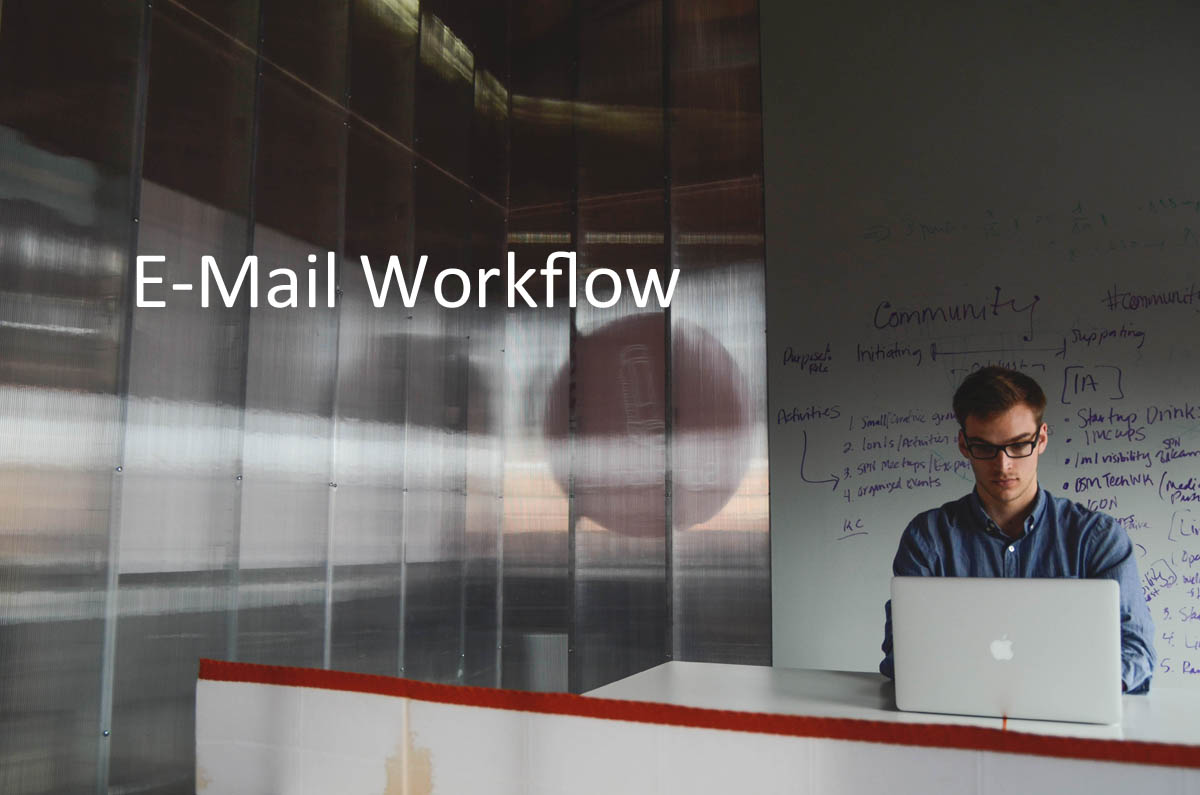In meinen vorangegangenen Artikeln habe ich bereits über das Arbeiten mit Aufgaben und das„Inbox Zero“-Prinzip gesprochen. Dabei habe ich erwähnt, dass man eingehende E-Mails direkt in Termine oder Aufgaben umwandeln soll oder sie direkt in das Archiv verschiebt. Aus diesem Grund befassen sich meine nächsten Artikel mit Praxiserfahrungen mit Zimbra und dem HKN Cloud Office zu diesen Themen. Den Anfang macht dabei „E-Mails in Aufgaben umwandeln“.
Mit Zimbra und dem HKN Cloud Office ist es ein Leichtes, eine eingehende E-Mail in eine Aufgabe umzuwandeln. Mache einfach einen Rechtsklick auf die E-Mail, die du in eine Aufgabe umwandeln möchtest. Es erscheint ein Kontextmenü. Aus diesem wählst du im sechsten Block den Punkt „Aufgabe erstellen“ aus, woraufhin ein Dialogfenster erscheint.

Wenn du schon einmal mit Aufgaben gearbeitet hast, wird dir dieses Dialogfenster sicher bekannt vorkommen. Es ist das gleiche wie wenn du eine neue Aufgabe erstellen würdest. In diesem Fall sind allerdings bereits einige Punkte vorausgefüllt. Im Betreff findest du den Betreff der zuvor markierten E-Mail, während du im untenstehenden Textfeld direkt den ganzen Inhalt der E-Mail wiederfindest. Auch Anhänge aus der E-Mail werden in die Aufgabe mit übernommen. Der Betreff der Aufgabe muss ggf. geändert werden, da dieser keine Doppelpunkte, Schrägstriche oder doppelte Anführungszeichen enthalten kann.
Nach eigenem Belieben kannst du nun die weiteren Felder der Aufgabe ausfüllen, die Fälligkeit setzen, den Bearbeitungsstand markieren und die Aufgabe einer passenden Liste zuordnen. Nur noch speichern und die Aufgabe ist erstellt.
Umsetzung in Outlook
Eine E-Mail in Outlook 365 in eine Aufgabe umzuwandeln, ist ein wenig umständlicher und erfordert einen vorhergehenden Schritt. Mit einem Rechtsklick auf die entsprechende E-Mail rufst du das Kontextmenü auf. Hier wählst du den Unterpunkt „Quick Steps“. Standartmäßig gibt es hier den Eintrag „Aufgabe erstellen“ nicht. Also klickst du auf den Punk „Neu erstellen“. In dem sich öffnendem Dialogfeld wählst du „Aufgabe mit Nachrichtentext erstellen“ aus. Du kannst zudem weitere Aktionen, die zusätzlich ausgeführt werden sollen, definieren und der Aktion auch ein Tastenkürzel zuweisen. Klicke danach auf „Fertig stellen“.
Wenn du jetzt wieder mit der rechten Maustaste auf die E-Mail klickst, die du in eine Aufgabe umwandeln möchtest, und dort „Quick Steps“ wählst, findest du den eben gemachten Eintrag ganz oben. Wählst du ihn aus, öffnet sich das Fenster für das Erstellen einer neuen Aufgabe. Das Textfeld ist dabei mit dem Inhalt der E-Mail vorausgefüllt.